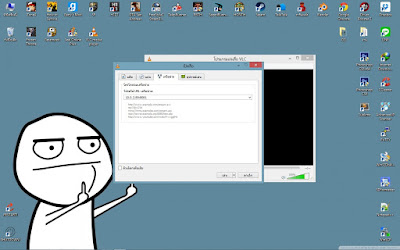ระบบปฏิบัติการ Android
หากคุณเป็นคนที่ชื่นชอบ เทคโนโลยี รวมถึง เป็นคนที่ใช้งานสมาร์ทโฟนอยู่แล้ว ก็คงจะคุ้นเคยกับคำว่า แอนดรอยด์ (Android) เป็นอย่างดี ซึ่งในตลาดสมาร์ทโฟนในปัจจุบันนั้น แอนดรอยด์ ถือเป็นอีกหนึ่งระบบปฏิบัติการในตลาด ที่ได้รับความสนใจเป็นอย่างมาก ไม่แพ้กับระบบปฏิบัติการอื่นๆ ซึ่งในวันนี้ ทีมงานได้รวบรวมเอาข้อมูล ที่อาจจะช่วยให้ หลายๆท่านที่กำลังสนใจนั้น ได้รู้จักกับ ระบบปฏิบัติการตัวนี้กันมากขึ้น ว่า แอนดรอยด์?คืออะไร และ ทำอะไรได้บ้าง ลองมาชมกันเลยครับ
แอนดรอยด์ (Android) คืออะไร?

วิธีที่จะเข้าใจว่า Android(แอนดรอยด์) คืออะไร? อย่างง่ายๆ ให้เราลองนึกถึง คอมพิวเตอร์ที่บ้านครับ ตอนนี้ใช้ Windows อะไรอยู่ครับ บางคนก็จะตอบว่า Windows 7, Windows Vista บางคนก็ตอบว่า Windows XP หรือบางคนอาจจะตอบว่า ผมไม่ใช้ Windows ผมใช้ Linux ซึ่งจะเป็น Linux รุ่นไหนก็ว่ากันไป … Windows หรือ Linux เราเรียกมันว่า ระบบปฏิบัติการ(OS) ซึ่งเป็นที่ทราบกันดีว่าถ้าคอมพิวเตอร์ไม่ลง Windows ก็จะเปิดเครื่องเพื่อทำงานไม่ได้ ฉันใดก็ฉันนั้น โทรศัพท์มือถือ SmartPhone ก็เช่นเดียวกันครับ มันต้องการ OS ซึ่งใน iPhone นั้นบริษัทแอปเปิ้ลใช้ OS ที่ชื่อว่า iPhone OS ครับ ในขณะที่บริษัทกูเกิ้ล(Google) บริษัทยักษ์ใหญ่แห่งวงการไอที อีกรายก็ได้ซุ่มพัฒนา OS ที่มีชื่อว่า Android(แอนดรอยด์) OS ขึ้นมา ซึ่ง Android(แอนดรอยด์) เวอร์ชั่น 1.0 ได้ถูกปล่อยออกมาใช้งานอย่างเป็นทางการครั้งแรกเมื่อวันที่ 28 กันยายน ค.ศ 2008
คู่แข่ง iPhone?
วงการมือถือในปัจจุบันมีโทรศัพท์กลุ่มที่เรียกว่า SmartPhone ซึ่งคือมือถือที่ทำอะไรได้มากกว่า โทรเข้า-ออกโดยสามารถเข้าถึงบริการต่างๆบนอินเตอร์เน็ตผ่าน App(แอพลิเคชั่น หรือโปรแกรม)บน Smartphone ทำให้โทรศัพท์มือถือในกลุ่ม SmartPhone เป็นอะไรที่ดึงดูดผู้ใช้งานมือถือที่ต้องการอะไรที่ใหม่ๆ เข้าถึงข้อมูล ข่าวสาร และเกิด LifeStyle ใหม่ๆ ซึ่งในปัจจุบัน เจ้าตลาด SmartPhone คือ iPhone ของบริษัทแอปเปิ้ล ที่โด่งดังมาตลอดในช่าม 3-5 ปีที่ผ่านมา โดยยังไม่มีใครมาทาบรัศมีได้.. แต่แล้วในปีนี้เราเริ่มจะเห็นมือถือหลายรุ่นที่มีหน้าตาการทำงานคล้ายกัน และมีความสามารถที่ทัดเทียมกับ iPhone และในบางกระแสบอกว่า ความสามารถของเจ้ามือถือนี้ ยอดเยี่ยมยิ่งกว่า iPhone เสียอีก… ผู้คนเรียกขานเจ้ามือถือหลายรุ่น หลายยี่ห้อ แต่มีหน้าตาการทำงานที่เหมือนกันนี้ว่า “Android(แอนดรอยด์) Phone”
ต้นกำเนิด แอนดรอยด์ (Android)
ย้อนไปเมื่อประมาณ เดือน ตุลาคม ปี 2003 Andy Rubin ได้ก่อตั้งบริษัท แอนดรอยด์ (Android, Inc.) พร้อมกับเพื่อนร่วมงานที่ถือว่ามีความสามารถแตกต่างกันออกไปในแต่ละด้าน ร่วมกันพัฒนามาเรื่อยจนเมื่อวันที่ 23 กันยายน 2550 โทรศัพท์มือถือรุ่นแรก ที่ใช้ระบบปฏิบัติการ แอนดรอยด์ ก็ได้ออกวางจำหน่าย ซึ่งสมาร์ทโฟนรุ่นแรกที่ใช้ระบบปฏิบัติการแอนดรอยด์ คือ HTC Dream
Android 4.0 หรือ Android 4.1? ตัวเลขข้างหลังคืออะไร? เพื่ออะไร?
Android(แอนดรอยด์) 4.0 เป็นหมายเลขเวอร์ชั่นของ ระบบปฏิบัติการ แอนดรอยด์ ครับ เหมือนที่ Windows มีทั้ง Windows95, Windows 2000, Windows XP, Windows Vista ซึ่งทั้งหมดนี้เป็นเวอร์ชั่นที่พัฒนาต่อๆกันมาของ Windows ครับ ใน Android OS เองก็มีการพัฒนาอย่างต่อเนื่องทำให้ตอนนี้ Android OS มีทั้งหมด 10 เวอร์ชั่นแล้วครับและมีชื่อเล่นสำหรับเรียกง่ายๆด้วยครับ
ซึ่ง ก็ได้แก่ Apple Pie(Android 1.0),Banana Bread(Android 1.1),CupCake(Android 1.5), Donut(Android 1.6), Éclair(Android 2.1), Froyo(Android 2.2), Gingerbread(Android 2.3), Honeycomb(Android 3.0), Ice Cream Sandwich(Android 4.0), Jelly Bean (Android 4.1) จะสังเกตุเห็นได้ว่า ชื่อรุ่นทุกรุ่นเป็นของหวานทั้งหมดเลยครับ และในรุ่น Android ที่จะพัฒนาในอนาคตซึ่งยังไม่มีการกำหนดเลขเวอร์ชั่นก็จะมีชื่อว่า Key lime pie อีกด้วย.. แค่อ่านชื่อก็อิ่มแล้ว..
เวอร์ชั่นของ Android OS
เนื่องจาก Android(แอนดรอยด์) Phone เป็นมือถือที่มีส่วนประกอบของ ระบบปฏิบัติการเป็นส่วนสำคัญ ดังนั้นการเลือกซื้อ Android Phone จึงจำเป็นต้องพิจารณาถึง เวอร์ชั่นของ Android(แอนดรอยด์) OS ที่เราต้องการด้วยครับ ซึ่งเมื่อไปที่ร้านมือถือตั้งใจจะซื้อ Android Phone สักเครื่อง แต่แล้วเราก็จะมึนงง เพราะว่ามือถือAndroid Phone แต่ละยี่ห้อใช้ Android คนละเวอร์ชั่น! แล้วเราจะเลือกยังไงกันดี แล้วเราต้องใช้รุ่นไหนยังไง.. Android Phone รุ่นไหนคุ้มไม่คุ้มยังไง… ความมืดแปดด้านของการเลือก Android Phone ก็เริ่มครอบงำเรา… งั้นเรามาดูรายละเอียดว่า Android(แอนดรอยด์) OS แต่ละรุ่นมีความสามารถอะไรกันบ้างดีกว่าครับ เราจะได้รู้ว่า โทรศัพท์ Android Phone รุ่นที่เราเล็งอยู่นั้น มันทำอะไรได้ ทำอะไรไม่ได้บ้าง.
แม้ว่าเวอร์ชั่น Android ในปัจจุบันจะอยู่ที่ 5.0 แต่ในความเป็นจริงระบบ Android ได้ออกอัพเดทระบบมาแล้วทั้งหมด 20 รุ่น และแต่ละรุ่นก็จะมีชื่อเรียกเป็นขนมหวานเรียงตามอีกษรภาษาอังกฤษ ซึ่งปัจจุบันได้เดินทางมาถึง
Android 1.0
ระบบ Android เผยโฉมอย่างเป็นทางการครั้งแรกในเดือนกันยายน 2551 สมาร์ทโฟนเครื่องแรกที่ใช้ Android ก็คือ HTC Dream สเปคคร่าวๆ หน้าจอ 3.2 นิ้ว ซีพียู 528 MHz แรม 256 MB ..ที่คือสเปค Android เครื่องแรกของโลกนะ
ฟังชั่นการใช้งาน Android สมัยนั้นมีเพียงการใช้งานพื้นที่ฐานที่ครบครัน เช่น โหลดแอพจากมาเก็ต ท่องเว็บ ถ่ายรูป รับส่งอีเมล์ ดุแผนที่ ตั้งนาฬิกาปลุก และบริการอื่นๆจาก Google
Android 1.1
ต่อมามีการอัพเดทเวอร์ชั่นใหม่ในเดือนกุมภาพันธ์ 2552 เพิ่มฟังชั่นเข้ามาเล็กน้อย เช่น บันทึกสิ่งที่แนบในข้อความ รายละเอียดของสถานในแผนที่มีมากขึ้น
Android 1.5 Cupcake
เป็นครั้งแรกที่ Android มีชื่อเล่นอย่างเป็นทางการนั่นก็คือ Cupcake เป็นชื่อขนม และ Android รุ่นต่อๆมาก็เป็นชื่อขนมหมด รุ่นนี้เปิดตัวเมื่อ เมษายน 2552
Android เวอร์ชั่นนี้เพิ่มฟีเจอร์ใหม่มามากมาย เช่น อัพโหลดวิดีโอขึ้น YouTube ได้, รองรับวิดเจ็ต, รองรับแอพคีย์บอร์ด ฯลฯ
Android 1.6 Donut
ผมเพิ่งจะมาใช้มือถือ Android ครั้งแรกก็คือรุ่นนี้แหล่ะ ส่วนเครื่องแรกที่ผมใช้ก็คือ Wellcom a66 รุ่นนี้จัดว่าเป็นตำนานเลยนะ เพราะทำออกมาได้ลื่นมาก ใครๆก็ชมว่าลื่นเกือบเท่า iPhone
สำหรับ Android รุ่นนี้เปิดตัวเมื่อ กันยายน 2552 มีฟีเจอร์ที่น่าสนใจหลายอย่าง เช่น สามารถค้นหารายการด้วยเสียง รับฟังเสียงได้หลายภาษา เลือกรูปที่จะลบได้หลายรูป ปรับปรุงความเร็วกล้อง เป็นต้น
Android 2.0 Eclair
Android รุ่นนี้เปิดตัวเมื่อเดือนตุลาคม 2552 หากกับรุ่นก่อนแค่เดือนเดียว แต่มีฟีเจอร์มากมาย เช่น รองรับบลูทูธ 2.1 แป้นพิมพ์มีระบบเดาคำอัจฉริยะ ใช้ภาพพื้นหลังเป็นภาพเคลื่อนไหวได้ ฯลฯ
แต่ Android รุ่นนี้มีให้อัพเดทเฉพาะในอเมริกาเท่านั้น
Android 2.0.1 Eclair
เปิดตัว ธันวาคม 2552 เป็นรุ่นแก้บั๊กเฉยๆ
Android 2.1 Eclair
เปิดตัว มกราคม 2553 เป็นรุ่นแก้บั๊กเช่นกัน แต่รุ่นนี้มีให้อัพเดทกันทั่วโลก
Android 2.2 Froyo
เปิดตัวเดือนพฤษภาคม 2553 นี่คือ Android ที่มีการเปลี่ยนแปลงจนทำให้ระบบมีความน่าใช้ขึ้นมาก การทำงานของเครื่องเร็วขึ้น แชร์ไวไฟให้เพื่อนได้ และฟีเจอร์ที่น่าสนใจที่สุดคือ “รองรับหน้าจอขนาด 4 นิ้ว” ทำให้ Android รุ่นหลังๆเริ่มมีหน้าจอขนาดใหญ่ขึ้น
Android 2.3 gingerbread
เปิดตัเดือนธันวาคม 2553 รุ่นนี้มีการปรับหน้าตาการใช้งานให้ดูทันสมัยมากขึ้น รองรับหน้าจอขนาดใหญ่ เพิ่มประสิทธิภาพการทำงานของระบบ เป็นต้น
Android 2.3.3 gingerbread
เปิดตัวกุมภาพันธ์ 2554 ความเปลี่ยนแปลงของรุ่นนี้คือรองรับวิดีโอคอล รองรับ 4G ปรับปรุงกล้อง และแก้บั๊กต่างๆ
Android 3.0 Honeycomb
เปิดตัวเดือนกุมภาพันธ์ 2554 รุ่นนี้ใช้สำหรับ “แท็บเลท” เท่านั้น และแท็บเลทที่เป็นทางการรุ่นแรกของ Android ก็คือ Motorola Xoom
ฟีเจอร์ที่เพิ่มมาใหม่ เช่น มัลติทาส์กกิงแบบใหม่ ดูรูปภาพได้ในโหมดเต็มจอ รองรับการทำงานด้วยซีพียูหลายแกน ฯลฯ
Android 3.1 Honeycomb
เปิดตัวเดือนพฤษภาคม 2554 มีฟีเจอร์ใหม่ เช่น รองรับจอยสติก รองรับพร็อกซีเอชทีทีพี สามารถปรับขนาดวิดเจ็ตบนหน้าหลักได้ เป็นต้น
Android 3.2 Honeycomb
เปิดตัวเดือนกรกฎาคม 2554 รุ่นนี้เน้นการแก้ไขระบบ แต่ก็มีฟีเจอร์ใหม่ๆบ้าง เช่น รองรับแฟลชในเว็บเบราว์เซอร์ สามารถอัพเดทแอพได้แบบอัตโนมัติ เป็นต้น
Android 4.0 Ice cream sandwich
เปิดตัวเดือนตุลาคม 2554 ผมว่ารุ่นนี้คือความเปลี่ยนแปลงครั้งใหญ่ของ Android เพราะเป็นระบบที่รองรับทั้งแท็บเลทและมือถือ หน้าตาของระบบดูทันสมัยพอๆกับ iOS ก่อนหน้านี้ให้พูดถึง UI ของ Android ผมว่าเป็นอะไรที่โบราณมากหากเทียบกับคู่แข่ง
ฟีเจอร์ที่น่าสนใจ ปรับแต่งหน้าโฮมได้ละเอียดมากขึ้น สามารถปลดล็อกหน้าจอด้วยใบหน้า(แต่ฟีเจอร์นี้โครตแป๊ก เพราะถ้าเป็นที่แสงน้อยก็ต้องใช้รหัสผ่านเหมือนเดิม) กล้องถ่ายภาพแบบพาโนรามาได้ มีไวไฟไดเรก บันทึกวิดีโอที่ความละเอียด 1080p เป็นต้น
Android 4.0.3 Ice cream sandwich
เปิดตัวเดือนธันวาคม 2554 เป็นรุ่นที่เน้นการแก้บั๊ก
Android 4.1 jellybean
เปิดตัวเดือนกรกฎาคม 2555 Android รุ่นนี้มีการปรับปรุงการทำงานหลายอย่าง เช่น ใช้คำสั่งเสียงออฟไลน์, ปรับปรุงแอพกล้องถ่ายรูป, สามารถปิดการแจ้งเตือนเป็นรายแอพ เป็นต้น
Android 4.2 jellybean
เปิดตัวเดือนพฤศจิกายน 2555 ฟีเจอร์เด่นของ Android รุ่นนี้คือ ถ่ายภาพแบบ Photo Sphere (หมุน 360 องศา) ส่งข้อความแบบกลุ่ม รองรับบัญชีผู้ใช้หลายบัญชี เป็นต้น
Android 4.3 jellybean
เปิดตัวเดือนกรกฎาคม 2556 ผ่านมา 1 ปีแล้วแต่ยังคงใช้ชื่อ jellybean สำหรับฟีเจอร์ที่น่าสนใจ เช่น รองรับอัตราส่วน 4K, รองรับภาษาที่เขียนจากขวาไปซ้าย,เปลี่ยนหน้าตาของแอปกล้องใหม่ เป็นต้น
Android 4.4 KitKat
เปิดตัวเดือนตุลาคม พ.ศ. 2556 เป็นครั้งแรกที่ใช้ชื่อขนทหวานเป็นยี่ห้อขนม แม้ว่ารูปแบบโดยรวมจะดูไม่ต่างกันกับรุ่น jellybean เท่าไหร่ สิ่งที่น่าสนใจของรุ่นนี้คือ “รันไทม์ใหม่” เป็นแบบ ART ทำให้เครื่องมีประสิทธิภาพมากกว่าเดิม
Android 5.0 Lollipop
เปิดตัวเดือนพฤศจิกายน 2557 รุ่นนี้นับเป็นประวัติศาสตร์หน้าใหม่ของระบบ Android เพราะมีการออกแบบ UI ใหม่ ไม่ดูแข็งมืดเหมิอนที่ผ่านมา (หลายคนชมว่าสวยกว่า iOS) ระบบก็ไหลลื่นขึ้นมาก
ฟีเจอร์ที่น่าสนใจ เช่น แถบแจ้งเตือนแบบใหม่ มัลติทาสก์ที่ดูไฮโซมากขึ้น เพิ่มผู้ใช้งานได้หลายบัญชี โหมดตรึงหน้าจอ เป็นต้น
Android 6.0 Marshmallow
เปิดตัวเดือนพฤษภาคม 2558 ยังไม่มีเลขรุ่นและชื่อเล่นอย่างเป็นทางการ Android รุ่นนี้เน้นทำให้ระบบมีประสิทธิภาพและการใช้งานที่คล่องตัวมากขึ้น ฟีเจอร์ใหม่ๆก็พอมีบ้าง เช่น Dark Mode, ระบบจ่ายเงิน Android Pay, สแกนลายนิ้วมือ, Multi-windows เป็นต้น